Yandex Browser is een snelle, veilige en veelzijdige webbrowser ontwikkeld door Yandex, een Russische multinational die gespecialiseerd is in internetgerelateerde producten en diensten. Het beschikt over een gestroomlijnde interface, ingebouwde beveiligingshulpmiddelen en verschillende aanpassingsopties. De belangrijkste functies zijn onder meer de Turbo-modus voor sneller browsen bij langzame verbindingen, geïntegreerde vertaalhulpmiddelen en geavanceerde privacyfuncties om gebruikersgegevens te beschermen.
Om Yandex Browser op Ubuntu 24.04, 22.04 of 20.04 te installeren, kunt u de officiële APT-repository van Yandex gebruiken, die toegang biedt tot de nieuwste stabiele of bètaversies. Deze gids leidt u door de stappen om de Yandex-repository toe te voegen en de browser te installeren.
Update uw Ubuntu-systeem vóór de installatie van de Yandex-browser
Voordat u nieuwe software installeert, is het altijd verstandig om ervoor te zorgen dat uw systeem up-to-date is. Dit garandeert de nieuwste functies en beveiligingsupdates en beperkt eventuele pakketconflicten tijdens het installatieproces.
Om uw Ubuntu-systeem bij te werken, kunt u de volgende opdracht in uw terminal uitvoeren:
sudo apt update && sudo apt upgradeMet deze opdracht wordt de lijst met beschikbare updates opgehaald en dienovereenkomstig geïnstalleerd.
Installeer de benodigde pakketten voor de installatie van de Yandex-browser
Nu uw systeem up-to-date is, bestaat de volgende stap uit het installeren van een reeks afhankelijkheden die essentieel zijn voor het succesvol installeren van de Yandex Browser. Hoewel de meeste van deze pakketten waarschijnlijk al op uw systeem aanwezig zijn, zorgt het uitvoeren van de volgende opdracht ervoor dat ze aanwezig zijn:
sudo apt install curl apt-transport-https -yDeze opdracht installeert zowel curl, een hulpmiddel voor het overbrengen van gegevens met URL's, als apt-transport-https, een pakket waarmee de pakketbeheerder bestanden en gegevens via https kan overbrengen. Als u later in het installatieproces problemen ondervindt, wilt u deze stap wellicht opnieuw uitvoeren om er zeker van te zijn dat deze pakketten correct zijn geïnstalleerd.
Importeer Yandex Browser APT PPA
We zijn klaar om de Yandex Browser Repository te importeren met de benodigde pakketten geïnstalleerd. Maar daarvoor is het noodzakelijk om de GPG-sleutel te importeren om de authenticiteit van de pakketten die we gaan installeren te garanderen. Dit kunt u doen door het volgende commando in uw terminal uit te voeren:
curl -fSsL https://repo.yandex.ru/yandex-browser/YANDEX-BROWSER-KEY.GPG | sudo gpg --dearmor | sudo tee /usr/share/keyrings/yandex.gpgZodra de GPG-sleutel is geïmporteerd, kunt u de Yandex Browser Stable- en Beta-repository's importeren. Houd er rekening mee dat deze twee afzonderlijke installaties delen en dat u ervoor kunt kiezen een van beide of beide te importeren, afhankelijk van uw voorkeur.
Gebruik de volgende opdracht om de Yandex Browser Stable-repository te importeren:
echo deb [arch=amd64 signed-by=/usr/share/keyrings/yandex.gpg] http://repo.yandex.ru/yandex-browser/deb stable main | sudo tee /etc/apt/sources.list.d/yandex-stable.listGebruik de volgende opdracht om de Yandex Browser Beta-repository te importeren:
echo deb [arch=amd64 signed-by=/usr/share/keyrings/yandex.gpg] http://repo.yandex.ru/yandex-browser/deb beta main | sudo tee /etc/apt/sources.list.d/yandex-beta.listVernieuw de lijst met APT-pakketten
Met de geïmporteerde Yandex Browser-opslagplaatsen is het tijd om uw pakketlijst bij te werken om de nieuw geïmporteerde pakketten weer te geven. Dit kan worden bereikt door een APT-update uit te voeren met de volgende opdracht:
sudo apt updateVoltooi de installatie van de Yandex-browser via APT Command
Op dit punt is uw systeem klaar voor de installatie van de Yandex Browser. Afhankelijk van de repository's die u hebt geïmporteerd, kunt u de stabiele versie of de bèta-/ontwikkelingsversie installeren.
Voer de volgende opdracht uit om de stabiele versie van Yandex Browser te installeren:
sudo apt install yandex-browser-stableU kunt ook de bètaversie van Yandex Browser installeren en in plaats daarvan deze opdracht gebruiken:
sudo apt install yandex-browser-betaOpruimen na installatie van de Yandex-browser
Het probleem met de automatisch gegenereerde Source.list oplossen
Bij het installeren van de Yandex Browser, of het nu een stabiele versie of een bètaversie is, kan er automatisch een aanvullend source.list-bestand worden gegenereerd. Dit bestand kan, als gevolg van een onjuiste opmaak, een hele reeks foutmeldingen veroorzaken bij het uitvoeren van de opdracht apt update.
Gelukkig is er een eenvoudige oplossing voor deze hachelijke situatie. U kunt deze overbodige source.list-bestanden snel verwijderen met de volgende opdracht:
sudo rm /etc/apt/sources.list.d/yandex-browser-*.listMet deze opdracht worden effectief alle source.list-bestanden verwijderd die aan de Yandex Browser zijn gekoppeld, ongeacht of u de stabiele versie of de bètaversie hebt geïnstalleerd. Als zodanig behoudt de opdracht alleen de source.list-bestanden die u eerder in deze zelfstudie hebt geïmporteerd, namelijk yandex-beta.list en yandex-stable.list.
De verwijdering van automatisch gegenereerde Source.list-bestanden verifiëren
Nadat u de onnodige sources.list-bestanden hebt verwijderd, is het verstandig om te controleren of de bewerking succesvol was en of er in de toekomst geen gerelateerde fouten zullen optreden. Deze verificatie kan eenvoudig worden uitgevoerd door een apt-update uit te voeren.
Om uw pakketlijst bij te werken, voert u de volgende opdracht uit:
sudo apt updateAls de verwijdering succesvol was, zou deze opdracht soepel moeten verlopen zonder foutmeldingen gerelateerd aan de Yandex Browser. Deze stap bevestigt effectief dat uw systeem nu vrij is van automatisch gegenereerde source.list-bestanden.
Yandex Browser starten via GUI- of CLI-methoden
Yandex Browser starten via CLI
U kunt de browser onmiddellijk starten vanaf uw opdrachtregelterminal met de volgende opdracht:
yandexGUI-methode om Yandex Browser te starten
Als u een uitgebreide reeks toepassingen op uw Ubuntu-systeem hebt geïnstalleerd, kan het lastig zijn om de Yandex-browser handmatig te lokaliseren. Het intuïtieve ontwerp van de Ubuntu-interface biedt echter een moeiteloze oplossing:
- Begin door naar het menu Toepassingen tonen te navigeren, meestal in de linkerbenedenhoek van uw scherm.
- Hier vindt u een zoekbalk.
- Typ Yandex Browser in deze zoekbalk.
- Het systeem filtert de toepassingen dynamisch op basis van uw invoer terwijl u typt.
- Zodra u het Yandex Browser-pictogram ziet, klikt u erop om de browser te starten.
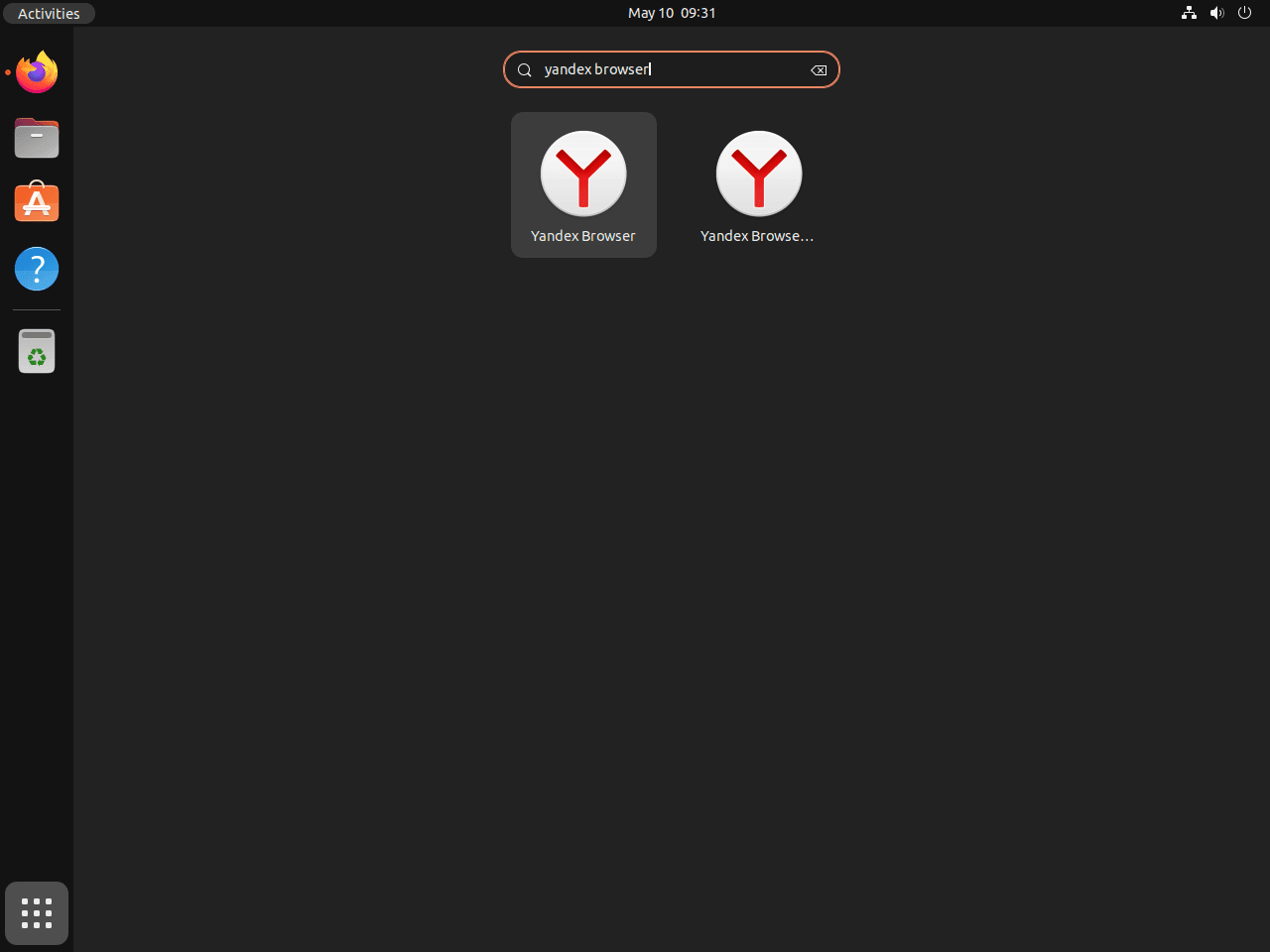
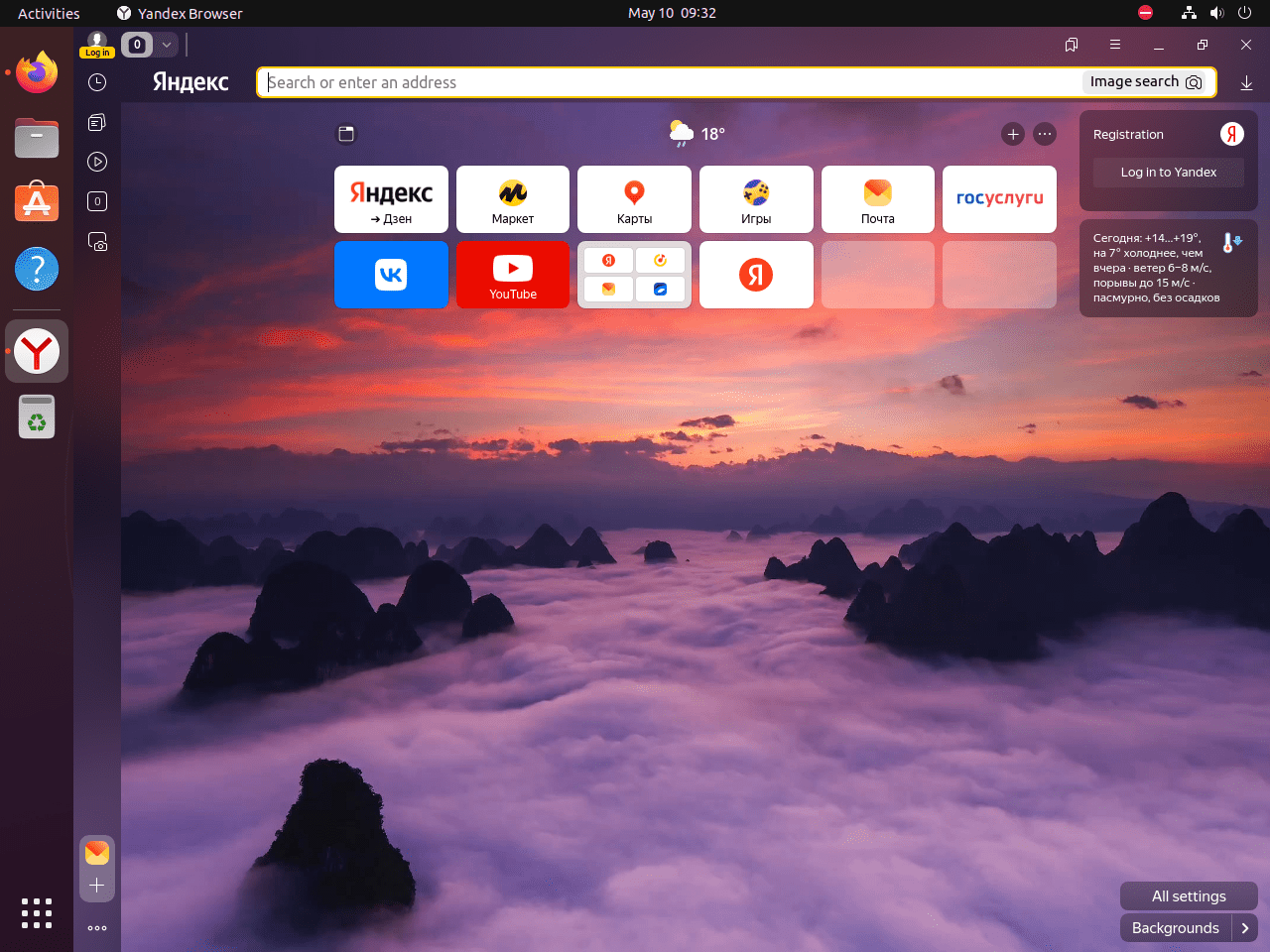
Extra Yandex-browseropdrachten
In dit gedeelte wordt dieper ingegaan op de aanvullende opdrachten die zijn gekoppeld aan de Yandex-browser op Ubuntu Linux. Deze opdrachten vergemakkelijken cruciale bewerkingen zoals het updaten en verwijderen van de browser.
Update de Yandex-browser
Het updaten van de Yandex Browser is naadloos geïntegreerd in uw routinematige systeemupdateprocedure. Dit betekent dat de Yandex-repository gelijktijdig wordt gecontroleerd wanneer u uw systeem controleert op updates. De opdracht die u in uw terminal moet uitvoeren, is:
sudo apt update && sudo apt upgradeAls u de bovenstaande opdracht uitvoert, zorgt u ervoor dat al uw systeempakketten, inclusief de Yandex Browser, worden gecontroleerd op updates en indien nodig worden geüpgraded.
Yandex-browser verwijderen
Als u ooit de Yandex Browser moet verwijderen, gebruik dan de juiste terminalopdracht voor uw geïnstalleerde versie.
Als u de stabiele versie hebt geïnstalleerd, gebruikt u de volgende opdracht:
sudo apt remove yandex-browser-stableAls u de bètaversie gebruikt, is de uit te voeren opdracht:
sudo apt remove yandex-browser-betaYandex-browseropslagplaatsen verwijderen
Na het verwijderen van de Yandex Browser is het raadzaam om de opslagplaatsen die verband houden met de Yandex Browser van uw systeem te verwijderen.
Het commando voor het verwijderen van de stabiele repository is:
sudo rm /etc/apt/sources.list.d/yandex-stable.listOm de bètarepository te verwijderen, gebruikt u:
sudo rm /etc/apt/sources.list.d/yandex-beta.listAfsluitende gedachten
Nu Yandex Browser met succes op uw Ubuntu-systeem is geïnstalleerd, kunt u genieten van de robuuste functies en verbeterde browse-ervaring. Door de browser regelmatig bij te werken via de officiële APT-repository van Yandex, zorgt u ervoor dat u toegang heeft tot de nieuwste functies en beveiligingsverbeteringen. Ontdek de aanpasbare instellingen en hulpmiddelen die Yandex Browser biedt voor een meer persoonlijke en veilige browse-ervaring.

